【本記事をざっくり言うと】
- スマホの写真を自動的にSynology NAS DS218jにバックアップされるようにするためには必ず必要な【DS Photo】アプリ
- スマホ側に【DS Photo】アプリの設定方法をご紹介
スマホが自宅のWIFIに接続されたら、自動的にスマホの写真/動画をSynology NAS DS218jにバックアップされるようにするための設定方法をご紹介しています。
必要な作業はこの2つのステップが必要です。
- Synology NAS【DS218j】にPhoto Stationをインストールし、設定
- スマホにDS PHOTOをインストールし、設定
今回は2.のスマホ側にDS PHOTOをインストールし、設定する手順をご紹介します。
参考にしてみてください。
1.のSynology NAS【DS218j】側にPhoto Stationをインストールし、設定するまでは下記の記事でご紹介しました。
スマホの写真をSynology NAS DS218jへ自動的にバックアップされるようにする【Photo Station編】
スマホの写真をSynology NAS DS218jへ自動的にバックアップされるようにする【DS Photo編】
スマホの写真をSynology NAS 【DS218j】へ自動的にバックアップされるようにするため、スマホ側に【DS Photo】アプリを設定する手順をご紹介します。
Synology NAS DS218jへも事前に【Photo Station】のインストールしておく必要があります。
方法は前回の記事でご紹介しているので参考にしてください。
スマホの写真をSynology NAS DS218jへ自動的にバックアップされるようにする【Photo Station編】
DS Photoアプリへのログイン
【DS Photo】アプリを立ち上げると、Synology NAS 【DS218j】にアクセスするためのログイン情報の入力を求められます。
- アドレスまたはQuickConnectID:QuickConnectIDを入力
- アカウント:アカウントを入力
- パスワード:パスワードを入力
- HTTPS:チェックを入れる
ここで入力するアカウントは「http://find.synology.com/」からログインするときに入力するIDとパスワードを入力してください。ドレス:nw1.myds.me
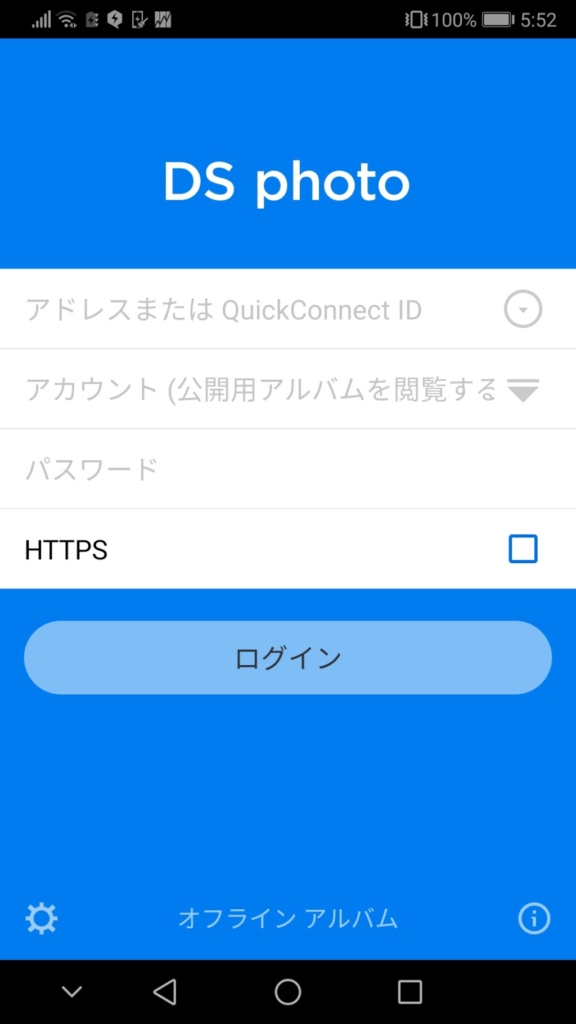
画像バックアップ機能をONにする
左上のメニューを開くと下図のメニューが表示されるので、画像バックアップをタップします。
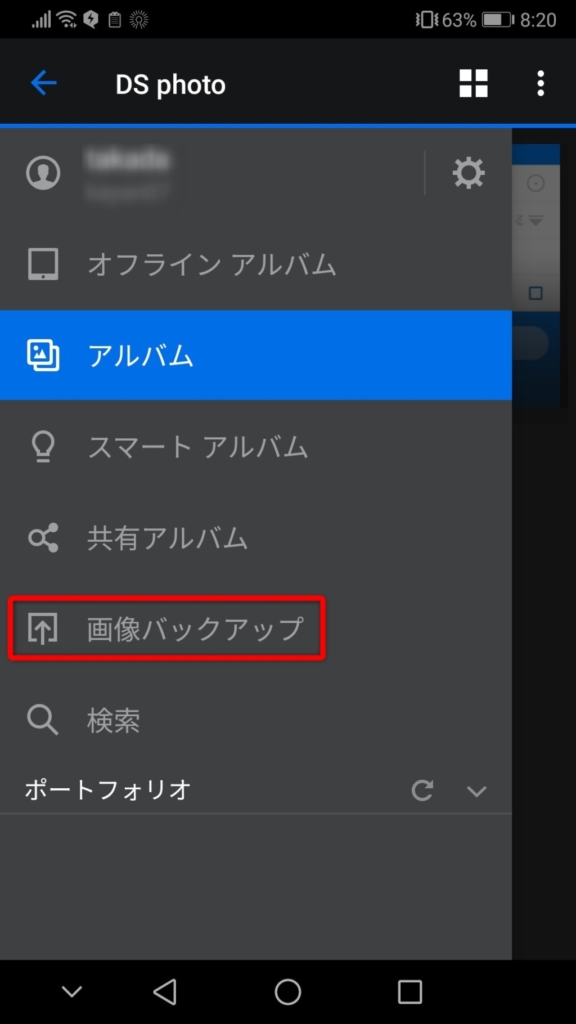
次に、画像バックアップ画面の右上アイコンをタップします。
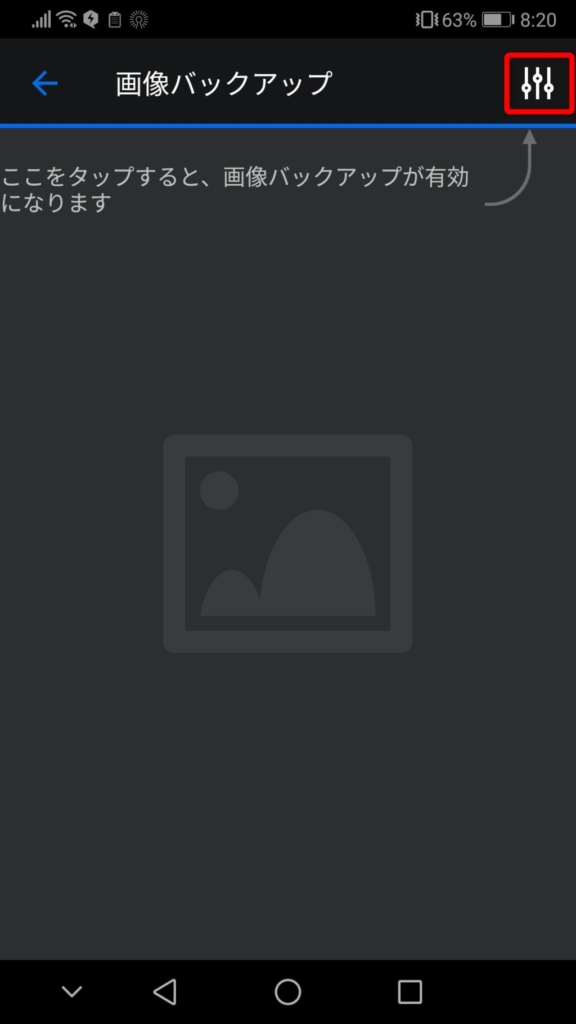
画像バックアップが「OFF」になっているので、「ON」に変更します。
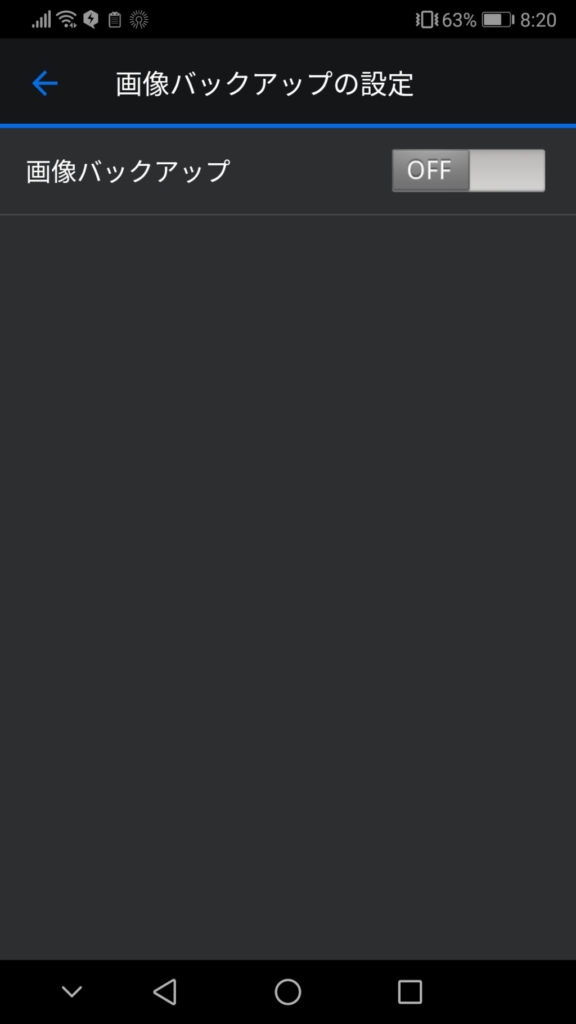
ログイン情報を入力します。
- アドレスまたはQuickConnectID:QuickConnectIDを入力
- アカウント:アカウントを入力
- パスワード:パスワードを入力
- HTTPS:チェックを入れる
ここで入力するアカウントは「http://find.synology.com/」からログインするときに入力するIDとパスワードを入力してください。ドレス:nw1.myds.me
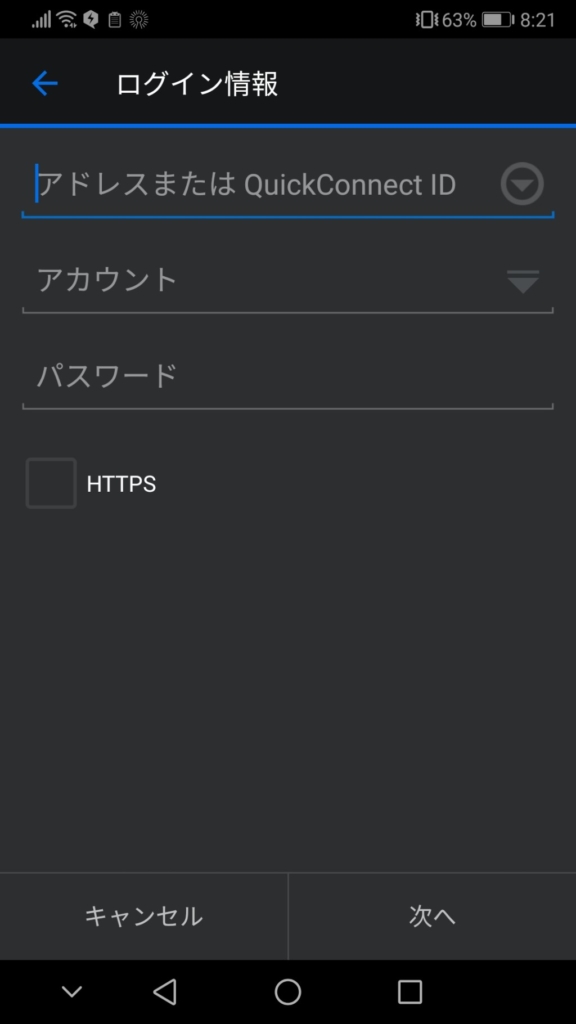
バックアップ先の設定
Synology NAS 【DS218j】側のアップロード先フォルダの選択になります。
下図では写真フォルダにチェックを入れています。
このタイミングでフォルダを作成する場合は右上のアイコンをタップします。
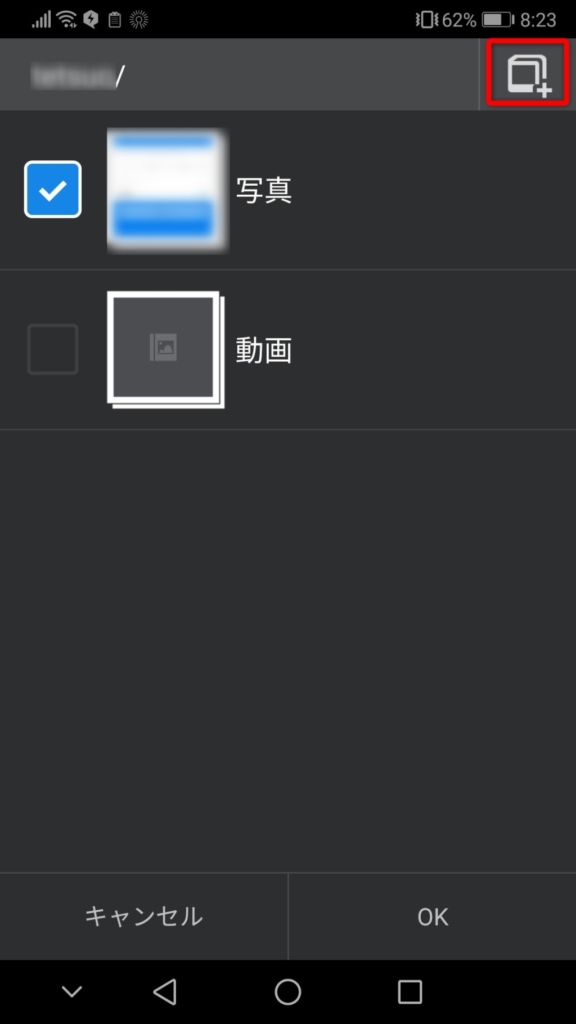
下図が新規フォルダ作成画面です。
- 名前欄:好きなフォルダ名を入力
- 許可:個人アルバムを選択
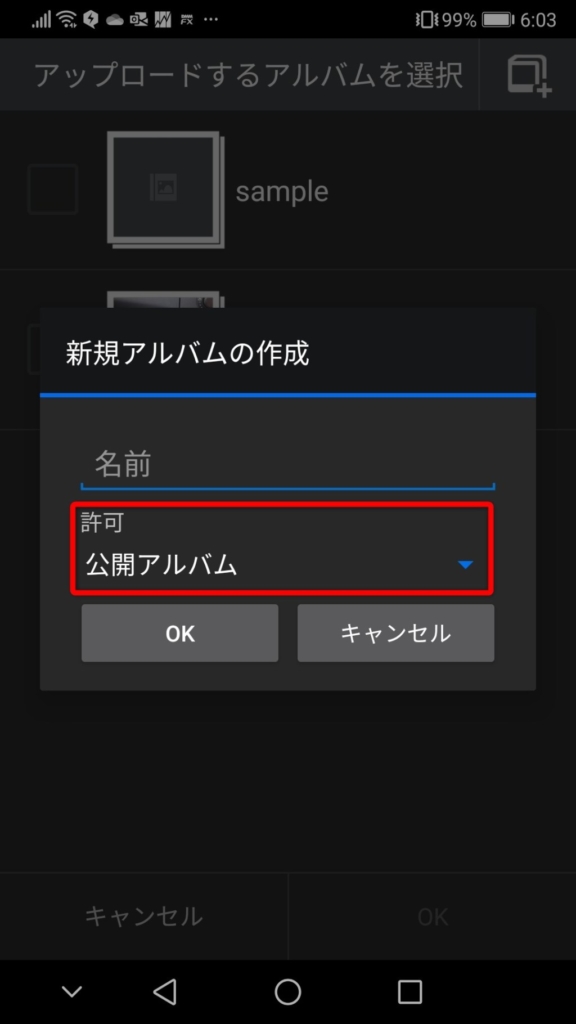
【許可】が初期表示では「公開アルバム」となっているので、「個人アルバム」を選択し直してください。
公開アルバムを選択するとバックアップした写真は誰でも見れるアルバムになってしまいます。
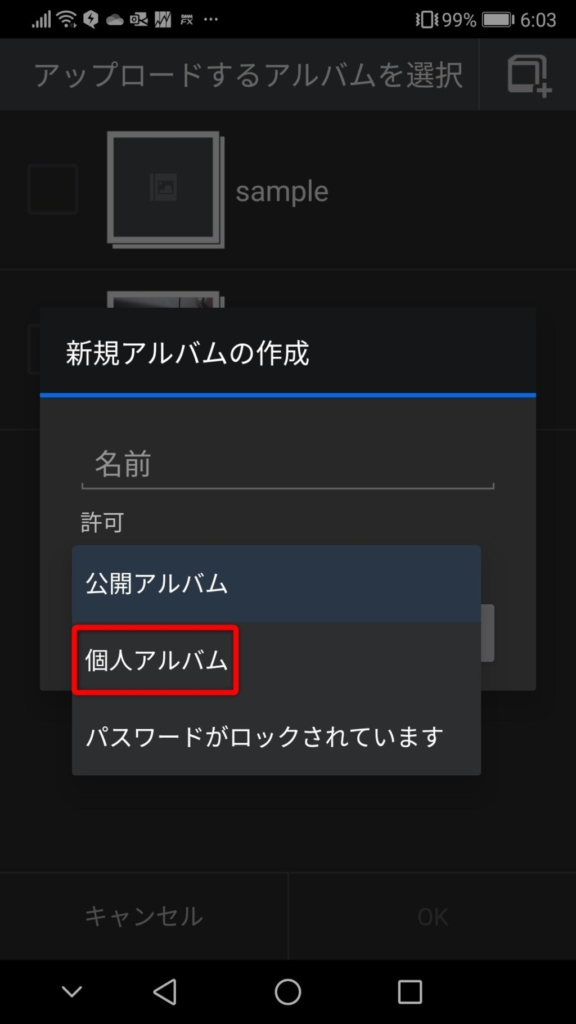
バックアップ元の設定
次にバックアップ元のフォルダを選択します。
初期状態では「DCIM」フォルダのみバックアップするという設定になっています。
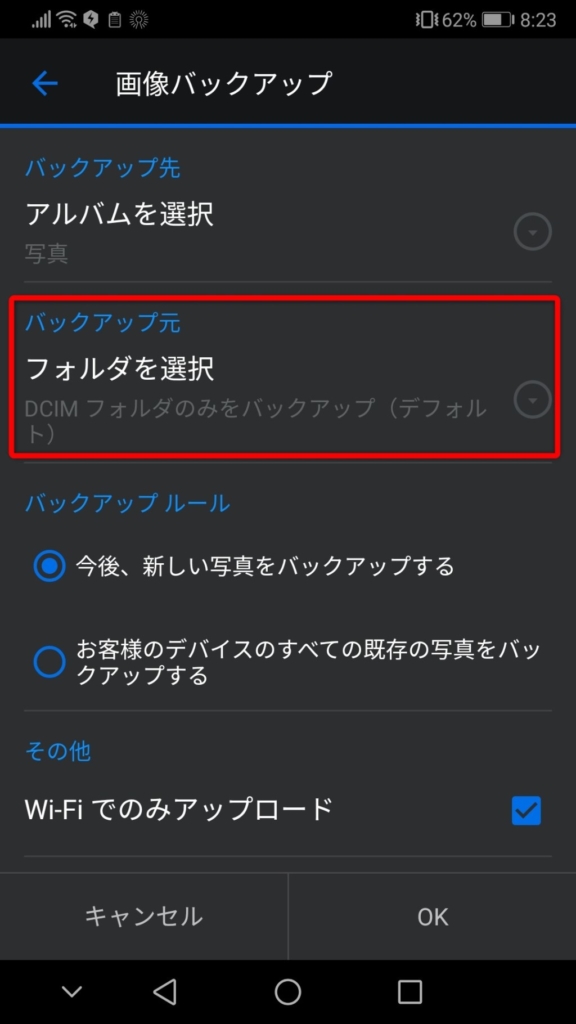
下図、3種類の選択肢があります。
LINEでやり取りした画像やカメラで撮影した画像をバックアップ対象にしたいので今回はカスタマイズを選択します。
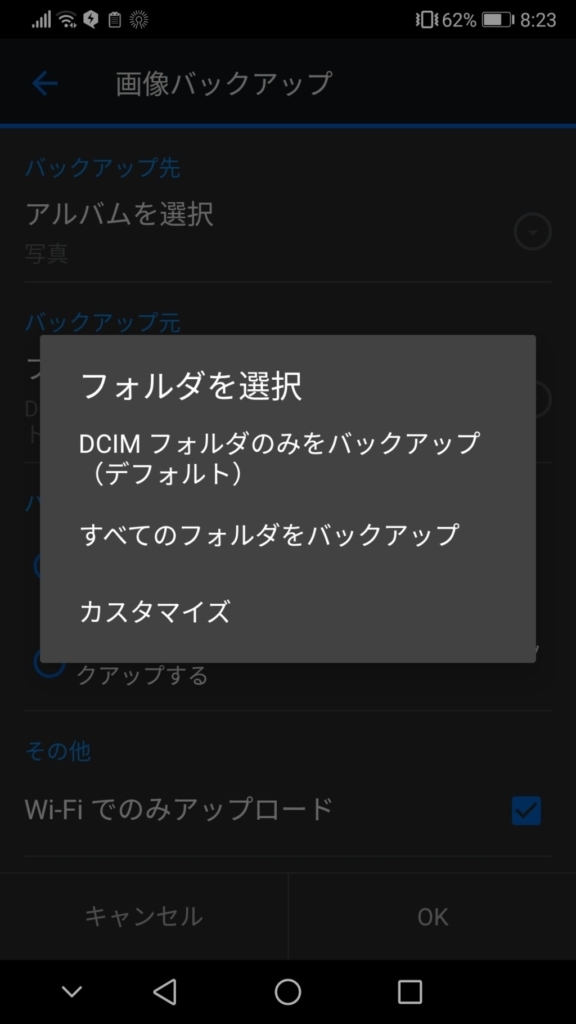
対象となるフォルダ一覧が表示されます。
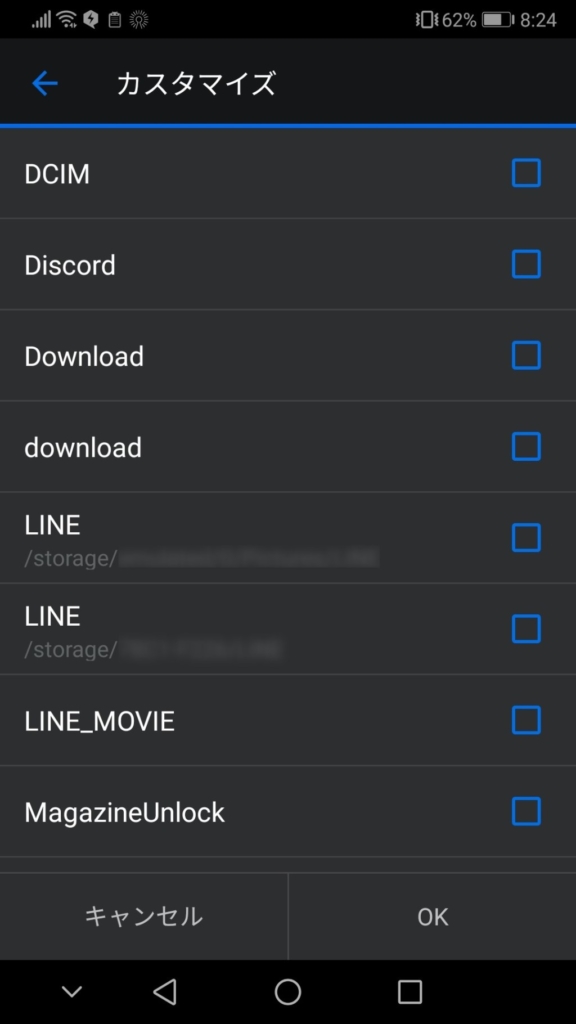
DCIMフォルダとLINE関連のフォルダを選択し、OKボタンをタップします。
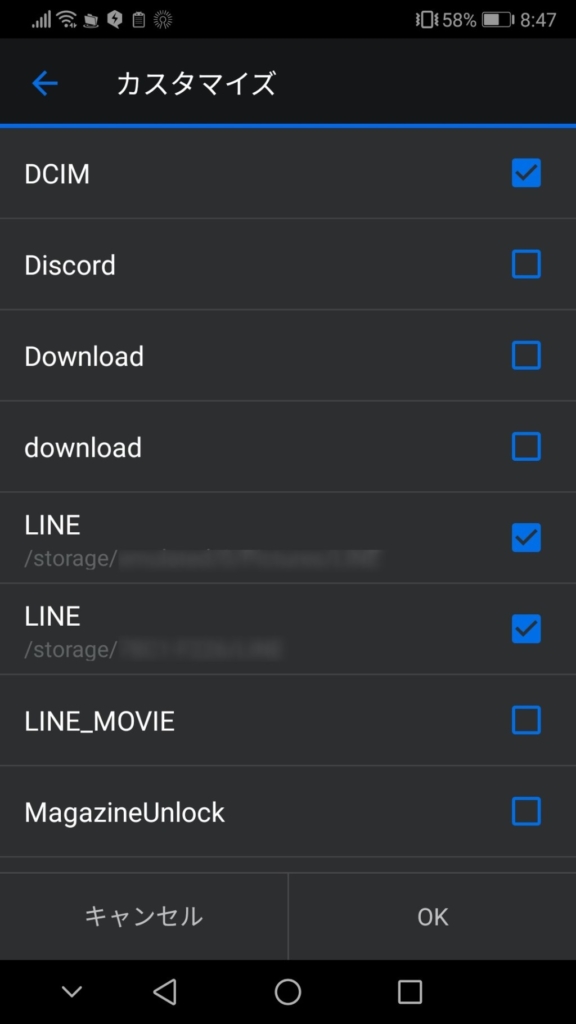
バックアップルールとその他の設定
バックアップルールとその他の選択です。
やりたいことは下記、2点なので、必要に応じてチェックをします。
- スマホにある写真をすべてNASにバックアップしたい
- WIFI環境でものみアップロードし、対象は写真も動画も対象にしたい
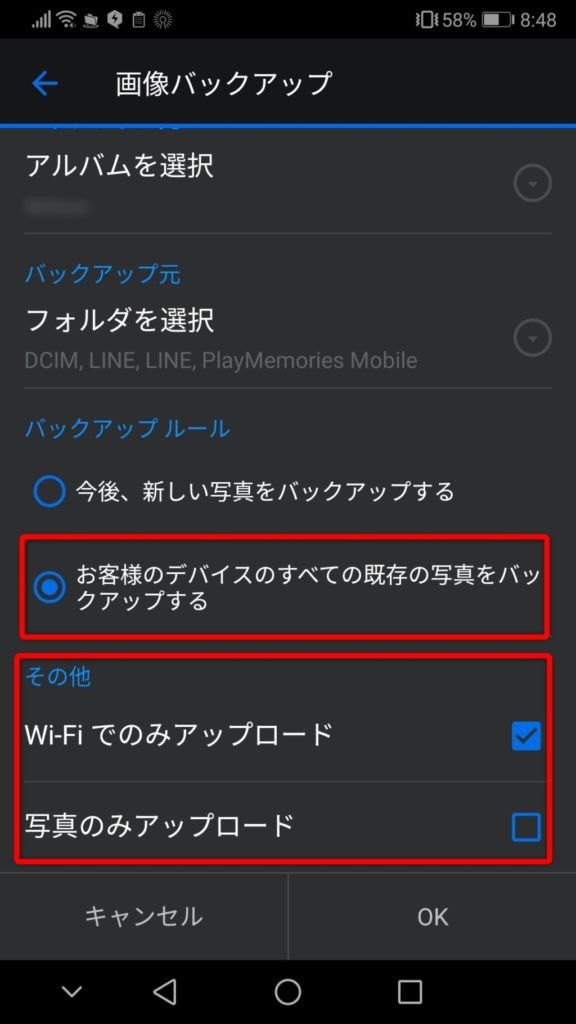
これでOKボタンをタップすると、バックアップが開始されます。
開始されると、メニュー画面にバックアップするファイル数が表示されます。
バックアップされるごとに数字が減っていくので、ゼロになれば完了です。
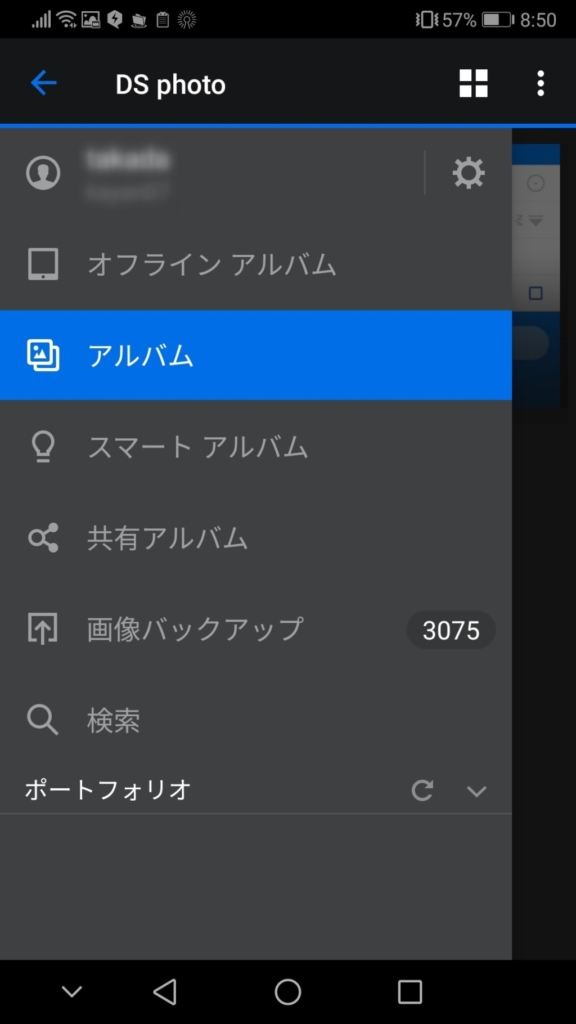
バックアップ完了後にバックアップルールを変更
1回目のバックアップが完了すると、次回以降は新しい写真/動画のみをバックアップすればいいだけです。
バックアップルールを「今後、新しい写真をバックアップする」に選択し直しておきます。
こちらのほうがバックアップにかかる時間が少なくてすみます。
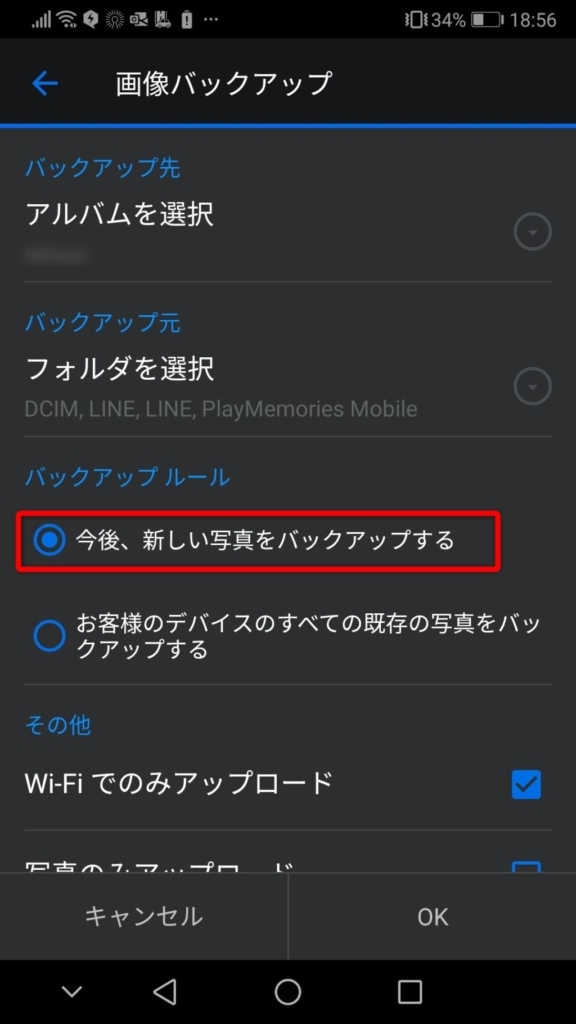
DS Photoアプリの設定中をご紹介しました。
スマホの写真をSynology NAS 【DS218j】へ自動的にバックアップされるようにするために、スマホ側に【DS Photo】をインストールおよび設定をご紹介しました。
これからは自宅のWIFIに繋がった状態で、アプリを立ち上げるだけで自動的に写真、動画がナスにバックアップされます。
参考にしてみてください。


-1-150x150.png)






[…] スマホの写真をSynology NAS DS218jへ自動的にバックアップされるようにする【… […]
[…] スマホの写真をSynology NAS DS218jへ自動的にバックアップされるようにする【… […]